Go语言库手动安装教程
时间:2025-09-07 20:03:29 129浏览 收藏
当`go get`命令失效时,如何手动安装Go语言第三方库?本文提供一份详细的百度SEO友好的手动安装指南,即使在网络受限或证书问题下,也能轻松引入所需依赖。我们将深入讲解GOPATH环境变量的配置,以及Go项目目录结构的组织方式,这对于手动安装至关重要。通过实例演示,您将学会如何正确地下载源码,并将其放置在GOPATH/src目录下与导入路径匹配的位置。最后,我们将指导您使用`go install`命令编译和安装第三方库,解决常见的“cannot find package”等错误,确保成功安装。无论您使用的是旧版本Go还是启用了Go Modules,本指南都能帮助您理解GOPATH模式下的手动安装流程,更好地管理Go项目依赖。
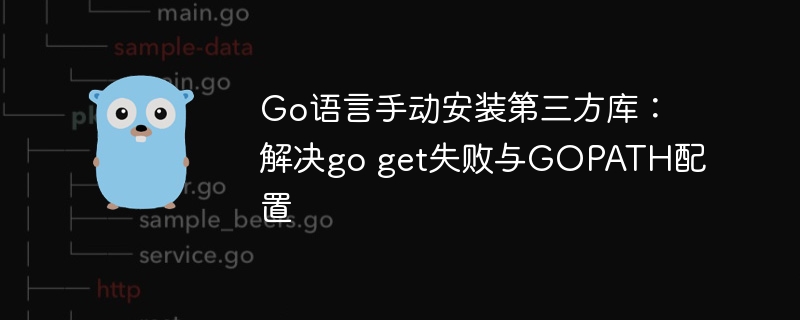
1. 理解GOPATH与Go项目结构
在Go语言的早期版本中(Go Modules出现之前或在GOPATH模式下),GOPATH是一个至关重要的环境变量,它定义了Go工作区(workspace)的根目录。这个工作区通常包含三个子目录:
- src:存放项目源代码。
- pkg:存放编译后的包对象文件。
- bin:存放编译后的可执行文件。
当go install命令被执行时,Go编译器会在GOPATH下的src目录中查找对应的源码,编译后将包对象文件放入pkg,将可执行文件放入bin。因此,正确设置GOPATH并按照其约定组织源码结构是手动安装第三方库的关键。
2. 配置GOPATH环境变量
首先,您需要定义或修改GOPATH环境变量。GOPATH可以指向您希望存放Go项目和依赖的任意目录。例如,如果您选择在E:\WORKSPACE_GO下管理您的Go项目,那么GOPATH就应该设置为E:\WORKSPACE_GO。
设置步骤:
- 选择一个根目录: 例如 E:\WORKSPACE_GO。
- 创建src子目录: 在您选择的根目录下手动创建一个名为src的子目录。
E:\WORKSPACE_GO └── src
- 设置环境变量:
- Windows:
- 右键“此电脑” -> “属性” -> “高级系统设置” -> “环境变量”。
- 在“用户变量”或“系统变量”中新建一个变量,变量名为GOPATH,变量值为E:\WORKSPACE_GO。
- Linux/macOS:
- 编辑您的shell配置文件(如~/.bashrc, ~/.zshrc),添加以下行:
export GOPATH=/path/to/your/workspace_go # 例如:export GOPATH=$HOME/go export PATH=$PATH:$GOPATH/bin # 将GOPATH/bin添加到PATH,方便执行安装后的可执行文件
- 保存文件后,执行source ~/.bashrc或source ~/.zshrc使配置生效。
- 编辑您的shell配置文件(如~/.bashrc, ~/.zshrc),添加以下行:
- Windows:
示例: 如果您将GOPATH设置为E:\WORKSPACE_GO,那么您的Go工作区根目录就是E:\WORKSPACE_GO。
3. 正确组织项目源码目录结构
这是手动安装中最关键的一步。Go语言的包导入路径直接映射到文件系统中的目录结构。当您下载了一个第三方库的源码时,您需要将其放置在GOPATH/src下,并确保其目录结构与该库的导入路径完全一致。
以mgo库为例,其导入路径为launchpad.net/mgo。这意味着您需要将mgo的源码放置在GOPATH/src/launchpad.net/mgo目录下。
具体步骤:
创建与导入路径匹配的目录结构: 在%GOPATH%/src下,根据库的导入路径逐级创建目录。 对于mgo,如果GOPATH是E:\WORKSPACE_GO,则需要创建:
E:\WORKSPACE_GO\src\launchpad.net\mgo
- launchpad.net是一个目录。
- mgo是另一个目录,最终将包含mgo库的源码。
复制源码到目标目录: 将您手动下载的mgo项目的所有源码文件和子目录(例如bson、testdb等)复制到E:\WORKSPACE_GO\src\launchpad.net\mgo目录下。
最终的目录结构应如下所示:
E:\WORKSPACE_GO\ └── src\ └── launchpad.net\ └── mgo\ <-- mgo库的根目录 ├── .bzr\ <-- 源码中的版本控制目录 ├── bson\ <-- mgo的子包 ├── testdb\ <-- mgo的子包 └── ... <-- 其他mgo源码文件
4. 执行编译与安装
一旦GOPATH配置正确且源码放置在符合Go包导入规则的目录下,您就可以使用go install命令进行安装了。通常,对于包含子包的库,建议先安装子包,再安装主包。
安装步骤:
安装子包(如果存在): 导航到子包的目录,然后执行go install。 例如,mgo库有一个bson子包,其导入路径为launchpad.net/mgo/bson。
cd E:\WORKSPACE_GO\src\launchpad.net\mgo\bson go install
执行成功后,bson包的编译产物会出现在%GOPATH%/pkg目录下。
安装主包: 导航到主包的根目录,然后执行go install。
cd E:\WORKSPACE_GO\src\launchpad.net\mgo go install
执行成功后,mgo包的编译产物也会出现在%GOPATH%/pkg目录下。如果mgo库包含可执行文件,它们将出现在%GOPATH%/bin目录下。
如果没有任何错误信息输出,则表示安装成功。
5. 注意事项与常见问题
- Go Modules的影响: 如果您的Go版本较高(Go 1.11+)并且项目启用了Go Modules(即项目根目录下有go.mod文件),那么GOPATH在依赖管理中的作用会有所不同。但在手动安装旧库或特定场景下,GOPATH模式仍然适用。本教程主要针对GOPATH模式下的手动安装。
- 错误信息分析:
- cannot find package "...":这通常意味着GOPATH未设置或设置不正确,或者源码目录结构与导入路径不匹配。请仔细检查GOPATH和src目录下的文件路径。
- no install location for _/E_/mgo/bson:这个错误表明Go编译器无法确定将编译后的包放置在哪里。这几乎总是因为您在执行go install时,当前工作目录不在GOPATH/src下,或者不在一个可被识别为有效Go包的目录下。确保您是在GOPATH/src/.../package_name这样的路径下执行go install。
- 依赖递归安装: 对于更复杂的库,它们可能还有自己的第三方依赖。如果这些依赖也无法通过go get获取,您可能需要以同样的方式手动下载并安装它们。
- 版本控制目录: 下载的源码中可能包含.git、.bzr等版本控制目录,这些目录通常不需要特殊处理,直接复制即可。
总结
通过以上步骤,即使在go get命令受阻的情况下,您也能够成功手动安装Go语言的第三方库。核心在于正确配置GOPATH环境变量,并严格按照Go包的导入路径规则组织源码在GOPATH/src下的目录结构。理解这些基本原则,将有助于您更好地管理Go项目及其依赖。
今天带大家了解了的相关知识,希望对你有所帮助;关于Golang的技术知识我们会一点点深入介绍,欢迎大家关注golang学习网公众号,一起学习编程~
-
505 收藏
-
503 收藏
-
502 收藏
-
502 收藏
-
502 收藏
-
101 收藏
-
127 收藏
-
231 收藏
-
468 收藏
-
166 收藏
-
286 收藏
-
232 收藏
-
397 收藏
-
375 收藏
-
456 收藏
-
473 收藏
-
296 收藏
-

- 前端进阶之JavaScript设计模式
- 设计模式是开发人员在软件开发过程中面临一般问题时的解决方案,代表了最佳的实践。本课程的主打内容包括JS常见设计模式以及具体应用场景,打造一站式知识长龙服务,适合有JS基础的同学学习。
- 立即学习 543次学习
-

- GO语言核心编程课程
- 本课程采用真实案例,全面具体可落地,从理论到实践,一步一步将GO核心编程技术、编程思想、底层实现融会贯通,使学习者贴近时代脉搏,做IT互联网时代的弄潮儿。
- 立即学习 516次学习
-

- 简单聊聊mysql8与网络通信
- 如有问题加微信:Le-studyg;在课程中,我们将首先介绍MySQL8的新特性,包括性能优化、安全增强、新数据类型等,帮助学生快速熟悉MySQL8的最新功能。接着,我们将深入解析MySQL的网络通信机制,包括协议、连接管理、数据传输等,让
- 立即学习 500次学习
-

- JavaScript正则表达式基础与实战
- 在任何一门编程语言中,正则表达式,都是一项重要的知识,它提供了高效的字符串匹配与捕获机制,可以极大的简化程序设计。
- 立即学习 487次学习
-

- 从零制作响应式网站—Grid布局
- 本系列教程将展示从零制作一个假想的网络科技公司官网,分为导航,轮播,关于我们,成功案例,服务流程,团队介绍,数据部分,公司动态,底部信息等内容区块。网站整体采用CSSGrid布局,支持响应式,有流畅过渡和展现动画。
- 立即学习 485次学习
